Понякога, когато отворите обект на Access (например таблица, заявка, формуляр или отчет), Access показва диалоговия прозорец Въвеждане на стойност на параметър . Access показва този диалогов прозорец, когато отворите обект, който съдържа идентификатор или израз, който Access не може да интерпретира.
В някои случаи това е поведението, което искате. Например създателят на базата данни може да е създал заявка, която ви позволява да въвеждате информация всеки път, когато заявката се изпълнява, като например начална дата или ИД номер на служител. Такава подкана може да изглежда по следния начин:
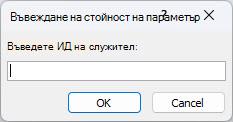
В други случаи обаче не искате този диалогов прозорец да се показва. Възможно е например да сте направили някои промени в структурата на вашата база данни. Сега, когато отворите обект, Access показва диалоговия прозорец неочаквано със съобщение, което не разбирате.
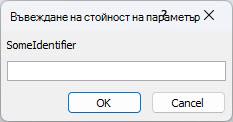
Тази статия ви предоставя процедури за проучване защо Access може да иска стойност на параметър и как можете да спрете заявките.
Спиране на искането за стойност на параметър
За да спрете показването на диалоговия прозорец Въвеждане на стойност на параметър , трябва да проверите всички изрази, свързани с обекта, с който работите, и да намерите идентификатора, който причинява показването на диалоговия прозорец. След това трябва да коригирате идентификатора или синтаксиса на израза, съдържащ идентификатора.
Връзки към повече информация за синтаксиса на изразите ще намерите в края на тази помощна статия.
Когато се появи диалоговият прозорец Нежелана стойност на параметър , обърнете внимание на идентификатора или израза, който е посочен в диалоговия прозорец. Например "SomeIdentifier", както е показано на следващата екранна снимка.
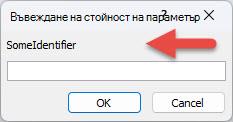
След това изберете Отказ и продължете с една от следните процедури, изброени по-долу, в зависимост от типа на обекта, който отваряте, когато се появи диалоговият прозорец. Процедурите предоставят общи указания за проверка на изразите в различни типове обекти. Обаче конкретните промени, които трябва да направите, зависят от структурата на вашата база данни.
Типографските грешки в заявките са честа причина за нежелани подкани за параметър. Както беше споменато по-рано, когато заявката е предназначена да пита за стойност на параметър, когато се изпълни, диалоговият прозорец Въвеждане на стойност на параметър се показва по проект. Ако обаче сте сигурни, че заявката не трябва да иска стойност на параметър, използвайте тази процедура, за да проверите заявката за неправилни изрази.
-
Щракнете с десния бутон върху заявката в навигационния екран и след това щракнете върху Режим на проектиране.
-
Проверете идентификаторите и изразите в реда Поле и в редовете Критерии и проверете дали някой от текста съответства на текста, който е показан в диалоговия прозорец Въвеждане на стойност на параметър . По-конкретно, ако една от клетките в реда Поле съдържа стойност като Израз1: [SomeIdentifier], това може да е източникът на подканване за параметър.
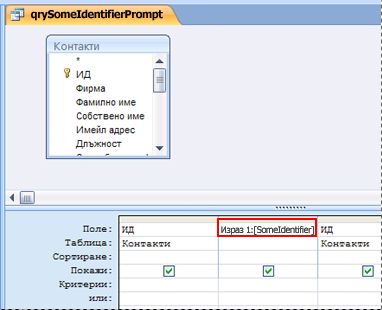
Връзки към повече информация как да създавате параметризирани заявки в долната част на тази помощна статия.
Ако диалоговият прозорец Въвеждане на стойност на параметър се показва, когато отворите отчет, следвайте тези стъпки, за да проверите свойствата на отчета:
-
Щракнете с десния бутон върху отчета в навигационния екран и след това щракнете върху Режим на проектиране.
Забележка: Преди да продължите, определете дали някоя от контролите в отчета показва зелен триъгълник в горния ляв ъгъл. Триъгълникът означава, че Access не може да оцени идентификатор или израз в свойството Източник за контролата на тази контрола. Ако някои контроли показват зеления триъгълник, обърнете особено внимание на тези контроли, докато продължавате с тези стъпки.
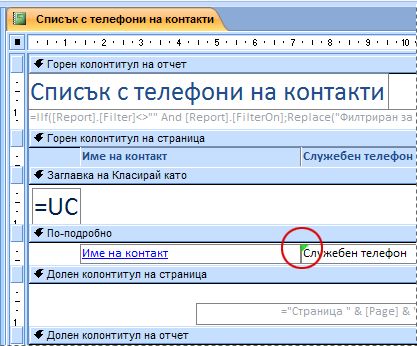
-
Ако прозорецът на задачите Списък със свойства не е показан, натиснете F4, за да го покажете.
-
В прозореца на задачите Списък на свойствата изберете раздела Всички .
-
Изберете контрола, която показва данните в отчета (например текстово поле, квадратче за отметка или разгъващ се списък). Ако някои контроли показват зеления триъгълник, споменат в стъпка 1, първо щракнете върху една от тези контроли.
-
В прозореца на задачите Списък на свойствата проверете свойството Източник за контролата за идентификатора, който е показан в диалоговия прозорец Въвеждане на стойност на параметър , и след това променете израза, ако е необходимо.
-
Повторете стъпки 4 и 5 за други контроли в отчета, докато не намерите израза, който причинява проблема.
-
Ако все още не можете да намерите проблема, проверете за неправилни изрази в екрана Групиране, сортиране и обща сума :
-
Ако екранът Групиране, сортиране и обща сума не се показва, в раздела Проектиране на оформление на отчет , в групата Групиране & общи суми изберете Групиране & сортиране.
-
Ако на ред в екрана Групиране, сортиране и обща сума е показано "Групиране по израз" или "Сортиране по израз", изберете думата "израз", за да отворите конструктора на изрази, където можете да прегледате израза и да го модифицирате, ако е необходимо.
-
Ако диалоговият прозорец Въвеждане на стойност на параметър се показва всеки път, когато отворите формуляр, е възможно неправилен израз да е в базовата заявка. Прегледайте базовата заявка, за да намерите неправилния израз.
-
Щракнете с десния бутон върху формуляра в навигационния екран и след това изберете Режим на проектиране.
-
Ако прозорецът на задачите Списък със свойства не е показан, натиснете F4, за да го покажете.
-
Уверете се, че Формуляр е избран в списъка в горния край на прозореца на задачите Списък със свойства, и след това изберете раздела Всички .
-
Прегледайте свойството Източник на записи . Ако съдържа името на заявка или SQL команда, един от идентификаторите в командата може да е неправилен и да е причина за показването на диалоговия прозорец Въвеждане на стойност на параметър . Изберете полето на свойството Източник на записи и след това щракнете върху бутона Изграждане

-
Използвайте процедурата в раздела Преглед на изрази в заявка , за да намерите неправилния израз.
Важно: За да запишете промените в заявката, когато сте готови, затворете заявката и след това запишете формуляра, преди да превключите обратно към изглед за формуляр. В противен случай всички промени, които сте направили в заявката, ще бъдат загубени.
Неправилен израз в свойството Източник на редове на разгъващ се списък или контрола на списъчно поле може да доведе до показване на диалоговия прозорец Въвеждане на стойност на параметър . В някои случаи диалоговият прозорец не се показва, докато не се опитате да използвате контролата. Използвайте тази процедура, за да проверите свойството Източник на редове на контролата:
-
Щракнете с десния бутон върху формуляра в навигационния екран и след това изберете Режим на проектиране.
-
Щракнете върху разгъващия се списък или списъчното поле, които искате да проверите.
-
Ако прозорецът на задачите Списък със свойства не е показан, натиснете F4, за да го покажете.
-
Изберете раздела Данни , след което прегледайте свойството Източник на редове и проверете дали някой от текста съответства на текста в диалоговия прозорец Въвеждане на стойност на параметър .
Ако Access показва диалоговия прозорец Въвеждане на стойност на параметър всеки път, когато отворите таблица, най-вероятно неправилен израз е в свойството Източник на редове на справочно поле в тази таблица.
-
Щракнете с десния бутон върху таблицата в навигационния екран и след това изберете Режим на проектиране.
-
За да определите дали дадено поле е справочно поле, изберете името на полето и след това под Свойства на полето изберете раздела Справка . Ако разделът съдържа поле на свойството Източник на редове , то това поле е справочно поле. Прегледайте свойството Източник на редове . Ако съдържа SQL команда, един от идентификаторите в командата може да е неправилен и да е причина за показването на диалоговия прозорец Въвеждане на стойност на параметър .
Забележка: Таблицата може да има няколко справочни полета, така че не забравяйте да проверите раздела Справка за всяко поле.
Вж. също
Ръководство за синтаксиса на изрази
Добавяне на функции към изрази на Access
Използване на параметри за искане на входни данни при изпълнение на заявка










